10 correzioni per la condivisione della posizione di Google Maps non aggiornata
Varie / / April 04, 2023
La funzione Google Maps è stata rilasciata per la prima volta nel 2008 su Android. Questa app è diventata in qualche modo un pilastro nella libreria di app di quasi tutti. Le mappe di Google consentono agli utenti iOS e Android di scoprire il percorso migliore per il loro viaggio, a piedi, in bicicletta, in treno, in autobus e in auto, è diventato essenziale per i viaggi moderni. Un'altra funzionalità lanciata da Google è stata anche la più richiesta è la funzione di condivisione della posizione. Questa funzione è stata rilasciata nel 2017 e consente all'utente di condividere la propria posizione esatta in tempo reale su una mappa, indicata da un palloncino. L'utente può condividere la propria posizione finché lo desidera, l'opzione di tempo è disponibile da 15 minuti a indefinito. Attraverso le mappe di Google l'utente ha la possibilità di condividere la propria posizione solo con determinate persone per rimanere al sicuro quando sono in viaggio e rende l'incontro molto più semplice. Attraverso questo articolo, cercheremo di risolvere il problema della condivisione della posizione di Google Maps che non si aggiorna suggerendoti alcuni modi rapidi.
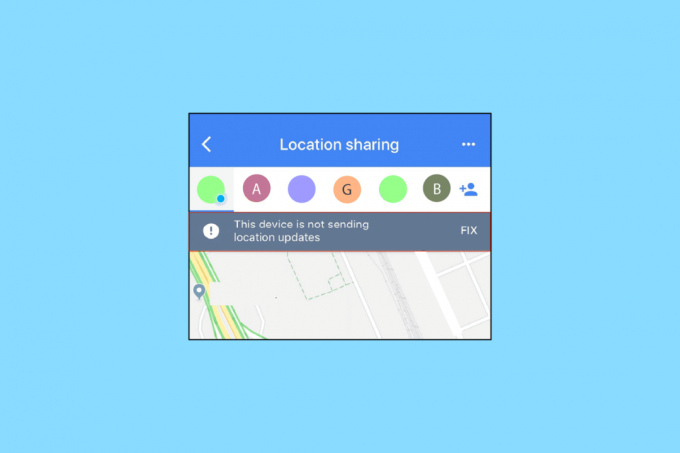
Sommario
- Come risolvere il problema di condivisione della posizione di Google Maps non aggiornato
- Metodo 1: risoluzione dei problemi relativi alla connettività di rete
- Metodo 2: riavvia semplicemente il dispositivo
- Metodo 3: aggiorna Google Maps
- Metodo 4: consentire l'autorizzazione alla posizione
- Metodo 5: correggere le impostazioni di data e ora
- Metodo 6: disattiva l'opzione Solo Wi-Fi
- Metodo 7: calibrare Google Maps
- Metodo 8: svuota la cache dell'app
- Metodo 9: Cancella dati locali
- Metodo 10: reinstalla l'app Google Maps
Come risolvere il problema di condivisione della posizione di Google Maps non aggiornato
Potresti chiederti perché Google Maps non aggiorna la posizione durante la guida o la condivisione della posizione di Google Maps non può essere aggiornata, potrebbero esserci molte ragioni per questo. Qui, menzioneremo alcuni modi rapidi attraverso i quali è possibile risolvere tutti i problemi che compaiono durante l'utilizzo Google Maps.
Nota: Poiché gli smartphone Android non hanno le stesse impostazioni e queste impostazioni differiscono per ogni marca, i passaggi indicati di seguito potrebbero cambiare leggermente dal tuo dispositivo. Abbiamo mostrato i seguenti passaggi da Gioco d'onore smartphone.
Metodo 1: risoluzione dei problemi relativi alla connettività di rete
La prima e più importante cosa è che devi assicurarti di avere una connessione Internet o dati stabile. Google Maps non sarà in grado di caricarsi se disponi di una connessione Internet scadente. Assicurati di disattivare la connessione a Internet, quindi riavvia il telefono. Riattiva la connessione Internet e verifica se la precisione dei servizi di localizzazione è migliorata. È disponibile anche l'opzione di Google Maps offline, devi solo scaricarlo. Devi scaricarlo mentre disponi di una connessione Internet, ma puoi utilizzare la versione offline mentre sei via senza Internet. Consulta il nostro articolo sul guida definitiva alla risoluzione dei problemi dello smartphone per risolvere i problemi della tua connessione Internet.
Metodo 2: riavvia semplicemente il dispositivo
Se viene visualizzato un problema tecnico, salva sempre per riavviare il dispositivo. Il riavvio del dispositivo svuota la RAM, riavvia i processi e pulisce anche i file temporanei. Questa semplice soluzione ha aiutato molti utenti a sbarazzarsi del problema nei loro dispositivi. Se il problema non è ancora risolto, puoi passare all'altro modo, forse questo può risolvere il tuo problema. Segui il nostro articolo su come riavviare o riavviare il tuo telefono Android.

Leggi anche:Correggi Google Maps che non funziona su Android
Metodo 3: aggiorna Google Maps
La versione obsoleta dell'app può anche portare a problemi di aggiornamento della condivisione della posizione di Google Maps. Le funzionalità che mancano a causa della versione obsoleta spesso si traducono in problemi di prestazioni. Pertanto, dovresti assicurarti di avere la versione aggiornata dell'app in modo da non dover affrontare tali problemi. Per aggiornare l'app, per risolvere il problema relativo alla condivisione della posizione di Google che non si aggiorna, procedi nel seguente modo:
1. Aprire Play Store sul tuo Androide telefono.

2. Tipo Google Maps. Se potresti eseguire una versione precedente dell'app, verrà visualizzata aggiornamento opzione.
3. Tocca Aggiornamento.

4. Una volta completato l'aggiornamento, toccare Aprire dalla stessa schermata.
Google Maps deve funzionare più velocemente e in modo più efficiente ora.
Metodo 4: consentire l'autorizzazione alla posizione
È sempre bene coprire le basi. A volte, le impostazioni del tuo telefono potrebbero impedire a Google Maps di recuperare la tua posizione attuale. Pertanto, assicurati di consentire a Google Maps di utilizzare la tua posizione attuale. Ecco i passaggi attraverso i quali puoi attivare l'autorizzazione alla posizione per correggere Google Maps che non aggiorna la posizione durante la guida.
1. Apri il Impostazioni app sul tuo Androide dispositivo.
2. Clicca su App.

3. Qui, vai all'elenco delle app installate sul tuo dispositivo.
4. Apri il Google Maps informazioni sull'app.
5. Qui, tocca il Autorizzazioni collocamento.
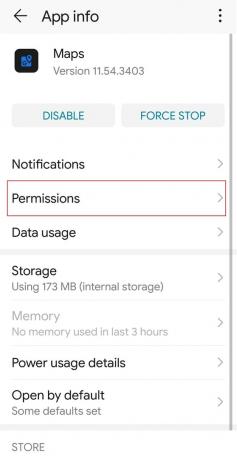
6. Quindi, attiva Posizione autorizzazione per consentire a Google Maps di accedere alla tua posizione.
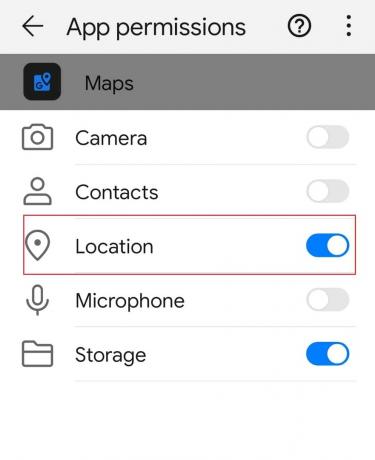
Leggi anche:Come migliorare la precisione del GPS su Android
Metodo 5: correggere le impostazioni di data e ora
Se l'ora e la data sono impostate correttamente, questo fa una grande differenza quando si tratta di GPS poiché viene preso in considerazione nel calcolo che individua la tua posizione. Per sicurezza, imposta facilmente le impostazioni di data e ora su automatico. Segui i passaggi indicati di seguito per risolvere il problema della condivisione della posizione di Google Maps che non si aggiorna:
1. Avvia il Impostazioni app sul tuo dispositivo.
2. Cerca e tocca Appuntamento opzione.
3. Ora, accendere alterna per data e ora automatiche E fuso orario automatico.
Metodo 6: disattiva l'opzione Solo Wi-Fi
Se riscontri problemi con Google Maps che non aggiorna i dati di Maps, è possibile che tu abbia abilitato l'opzione Solo Wi-Fi nell'app. Quando abiliti questa opzione, Maps scaricherà nuove informazioni solo quando sei connesso a una rete Wi-Fi. Quando utilizzi i dati mobili, non verrà aggiornato nulla. Ecco i passaggi che puoi seguire per correggere Google Maps che non aggiorna la posizione durante la guida.
1. Aprire Google Maps sul tuo Androide telefono.
2. Selezionare Impostazioni dalla tua immagine del profilo nell'angolo in alto a destra.
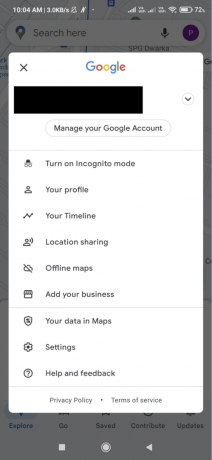
3. Spegni il Solo wifi opzione nel menu Impostazioni.
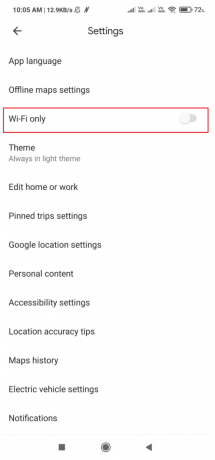
4. Ritorna al principale Mappe schermata dopo aver chiuso Impostazioni.
Leggi anche:Come controllare il traffico su Google Maps
Metodo 7: calibrare Google Maps
In Google Maps, la tua posizione è indicata da un punto blu. Se il raggio di questo punto è troppo ampio, Maps potrebbe avere difficoltà a individuare la tua posizione. Per risolvere questo problema, ricalibra l'app Google Maps del telefono. È possibile eseguire questa operazione procedendo come segue:
1. Sul tuo Androide dispositivo, avviare il Google Maps app.
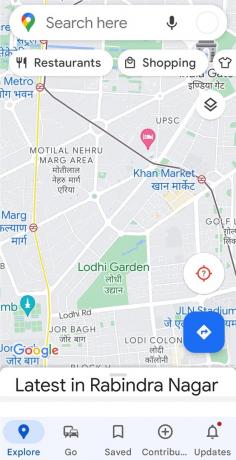
2. Sposta il telefono in direzione del numero otto. Ripeti più volte.
Metodo 8: svuota la cache dell'app
La posizione di Google Map può anche verificarsi a causa della cache. Se non hai cancellato la cache di Google Maps per molto tempo, avere troppa cache può anche causare il problema della posizione di Google. Non è complesso cancellarlo. Puoi seguire i passaggi indicati di seguito per la condivisione della posizione di Google Maps che non si aggiorna cancellando la cache:
1. Vai al tuo smartphone Impostazioni app.
2. Tocca App.

3. Trova e tocca Mappe.
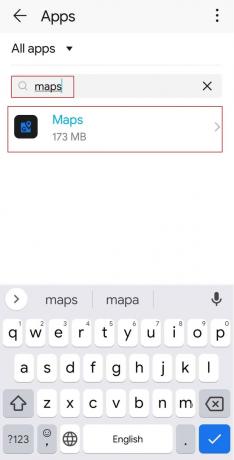
4. Tocca Magazzinaggio impostazioni come mostrato.

5. Infine, tocca CANCELLA CANCELLATA.
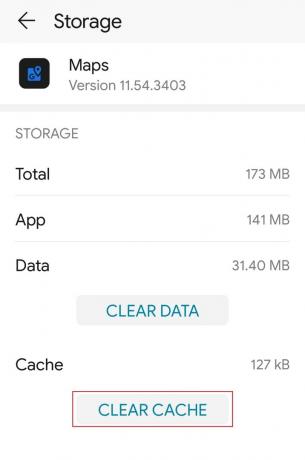
Metodo 9: Cancella dati locali
La prossima cosa che puoi provare è cancellare i dati locali da Google Maps. In questo modo, ripristinerai l'app in modo che possa essere caricata di nuovo. Non devi preoccuparti dei tuoi dati poiché tutto in Google Mops è online. Le mappe offline scaricate sono un'ovvia eccezione. Dopo aver cancellato i dati dall'app, aprila di nuovo e prova anche a condividere la tua posizione. Ecco i passaggi che puoi seguire per cancellare i dati locali:
1. Naviga verso il Impostazione di archiviazione di Google Maps Come mostrato in Metodo 8.
2. Tocca CANCELLA I DATI opzione
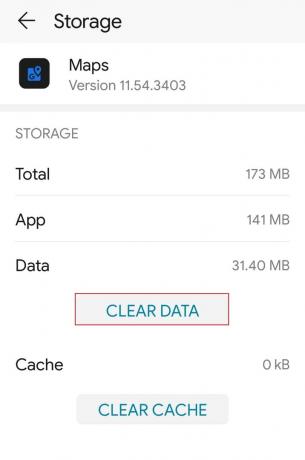
3. Finalmente, riavvia il tuo dispositivo, apri Google Maps e controlla i miglioramenti.
Leggi anche:7 modi per correggere Google Maps lento
Metodo 10: reinstalla l'app Google Maps
Se continui a riscontrare che Google Maps non aggiorna la posizione durante la guida o la condivisione della posizione di Google Maps non è in grado di aggiornare, devi disinstallare e reinstallare l'app. Segui i passaggi indicati di seguito per reinstallare l'app dal Google Play Store per risolvere il problema.
1. Aprire Google Play Store sul tuo smartphone.
2. Tocca il Icona del profilo.

3. Quindi, seleziona Gestisci app e dispositivo.

4. Passa al Maneggio scheda, selezionare il Google Maps app e toccare il spazzatura icona in alto.

5. Qui, seleziona il Disinstalla e attendi che l'app venga disinstallata.

6. Quindi, cerca il Google Maps app.
7. Infine, tocca il Installare opzione per reinstallare l'app Google Maps.
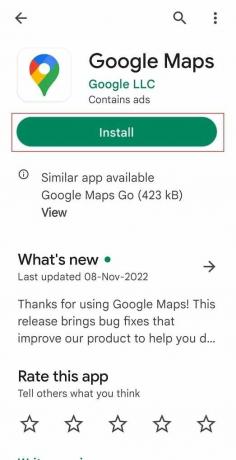
Domande frequenti (FAQ)
Q1. Perché la posizione di qualcuno non si aggiorna su Google Maps?
Risposta. Potrebbero esserci diverse ragioni per il problema Google Maps condivisione della posizione non aggiornata. Innanzitutto, la tua connessione Internet iperattiva potrebbe essere la fonte del problema.
Se Internet funziona correttamente, è molto probabile che il problema riguardi le impostazioni della posizione. Un'altra possibilità è che un problema software nel telefono impedisca l'aggiornamento della posizione condivisa di Google Maps sul tuo iPhone.
D2. Perché la posizione condivisa di qualcuno non si aggiorna?
Risposta. Per condividere la tua posizione attuale, devi controllare e abilitare le impostazioni di base e i servizi di localizzazione. A meno che tu non abiliti i servizi di localizzazione del tuo telefono, il tuo Androide dispositivo o i phone non condividerà la tua posizione attuale.
D3. Perché la posizione di qualcuno non si aggiorna su iPhone?
Risposta. Potrebbero esserci molte ragioni per questa domanda per conoscerle in dettaglio puoi leggere il motivo sopra menzionato per conoscere le soluzioni rapide a questi problemi.
Consigliato:
- Come trovare qualcuno su OnlyFans senza nome utente
- Correggi Android Nessun errore di comando
- I 10 migliori metodi per cercare gli utenti di Instagram per nome e posizione
- Come scaricare Google Maps per Windows 11
Google Maps, come qualsiasi altra app, di tanto in tanto ha dei problemi. Tuttavia, questi problemi non dovrebbero impedirti di utilizzare l'app. Se hai mai avuto problemi con La condivisione della posizione di Google Maps non si aggiorna uno dei metodi descritti sopra dovrebbe aiutarti a risolvere il problema.

Elon Decker
Elon è uno scrittore di tecnologia presso TechCult. Scrive guide pratiche da circa 6 anni e ha trattato molti argomenti. Ama trattare argomenti relativi a Windows, Android e gli ultimi trucchi e suggerimenti.



